
发布时间:2016-05-03 17: 21: 17
箭头符号在数学中经常出现,很多情况下都会用到。MathType符号模板中也有这个模板的,可以直接点击使用,非常方便。但是在很多情况下,MathType箭头符号都不只是单纯使用一个箭头符号而已,经常会伴随有很多数学条件或者文字说明。下面就介绍MathType箭头上下加文字的编辑方法。
具体操作方法:
1.打开MathType公式编辑器,进入到编辑公式的状态,进行相应的公式编辑。

2.在需要箭头的地方,选择MathType模板中的箭头符号模板,在箭头符号模板中选择带有上部和下部输入框的模板,同时可以根据自己的需要来选择箭头的样式,有单箭头、双向箭头双箭头、向右单箭头、向右单箭头等等,这些模板都可以进行选用。
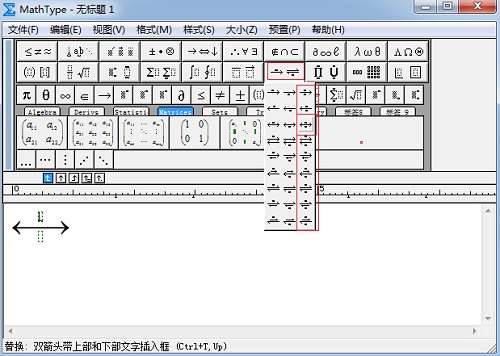
3.选择相应的带有上下输入框的箭头符号模板后,直接在上部和下部的输入框中进行输入,可以输入数学公式也可以输入中文。
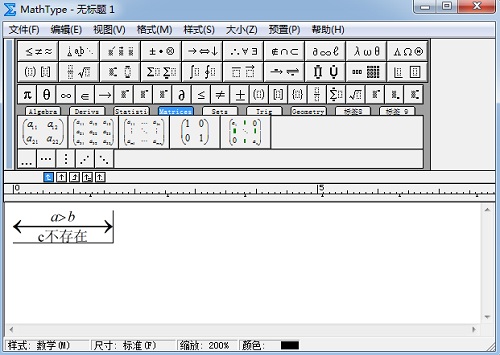
以上内容向大家介绍了MathType箭头上下输入文字的编辑方法,从上面也可以看出来这个上操作是非常简单的,只需要利用相应的MathType数学模板就可以了,而MathType箭头模板真的非常多,模板里面所列出的一些模板已经足够我们在平常的文章和课件中进行使用了,如果还够,在其它的模板中也有一些箭头模板,甚至通过MathType插入符号的方法也可以编辑出箭头符号,所以MathType对于同一符号的输入可以有多种不同的方法来进行。如果在箭头的上下部输入数学条件中MathType无法输入中文或者输入中文乱码时,可以参考教程:关于MathType 6.9b输入中文乱码的解决方法。
展开阅读全文
︾